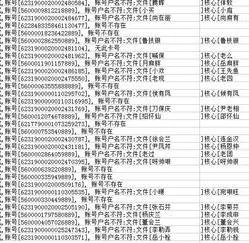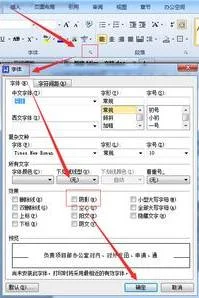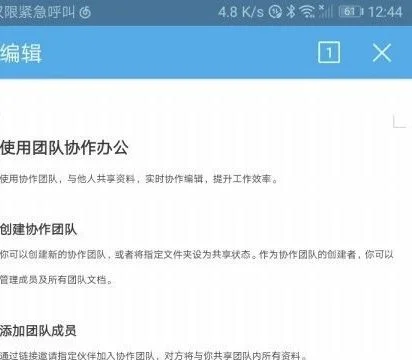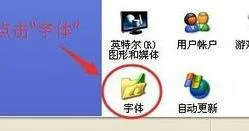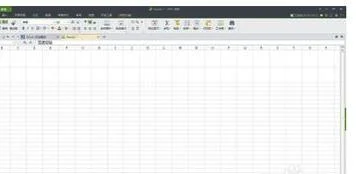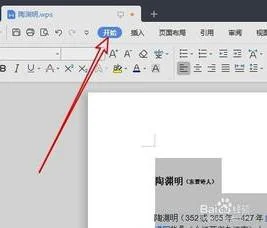1.在EXCEL中的两列中如何核对银行存款和银行对账单
将银行对账单的余额填写在调节表的银行对账单余额处;再将日记账的余额填写在调节表的XXX公司银行存款账面余额处。
EXCEL在审计银行存款未达款项中的应用 银行存款审计是审计工作必不可少的环节之一。Excel电子表格软件可以较方便地找出银行存款日记账与银行对账单中的记账错误和未达账项,提高审计效率。
一、总体思路 将单位银行存款日记账和银行对账单用Excel在同一工作簿中分别建立工作表,以双方记账单据的类型及号码作为Excel判断双方同步记账的主要条件,用双方的发生额必须相等作为辅助条件,然后运用逻辑判断函数将两个工作表中的同步记账的部分标示出来,通过对数据的筛选反映出未达账项。 对实现电算化的单位,可通过数据转换单位银行存款账和银行对账单数据的自动采集,对未实现电算化的单位则采用人工输入的方法建立该工作簿。
下面的操作步骤采用人工输入对账单及银行存款日记账的方法来实现未达账的计算机辅助审计。 二、具体步骤 步骤一:建立工作簿及工作表。
在Excel中新建一个工作簿,假定取名为“DZ.xls”。双击工作表标签中的Sheet1,将其重命名为“YH”,保存单位银行存款日记账数据;将Sheet2工作表重命名为“DW”,保存银行对账单数据。
步骤二:输入单位银行存款日记账数据。进入YH工作表,分别在A1到H1单元格中输入“核对单据号”、“凭证日期”、“凭证编号”、“摘要”、“借方发生额”、“贷方发生额”“、”余额“、”核对符号“8个字段。
将单位银行存款日记账的内容输入到工作表YH中。 表1中假定上期无未达账项,如有可将上期的未达账项视为本期发生,一并输入到当期的发生额中,以把双方的期初余额调整一致;在其他单元格中输入当期的相应内容。
步骤三:计算日记账余额。在G3单元中,输入公式“=G2+E3-F3”,回车后,在G3单元格中计算出发生的第一笔业务后的余额,然后用填充柄向下拖动进行填充,可计算出每笔业务发生后的余额及期末余额。
步骤四:输入银行对账单数据。进入DW工作表,输入期初余额,余额在贷方,银行记账与单位记账方向相反,其他单元格填上本期银行对账单数据;在F3单元格中输入公式“=F2-D3+E3”,并用填充柄拖动填充计算出其他业务发生后的余额。
步骤五:定义数据清单。进入YH工作表,选定工作表当期发生额的行,选择菜单“插入”→“名称”中的“定义”命令,将工作表选定的单元格定义为“YHSJ”。
同样,将DW工作表中的当期发生额数据定义为“DWSJ”。 步骤六:单位银行日记账自动与银行对账单核对。
在YH工作表H3单元格中输入公式“=IF(AND(VLOOKUP(A3.DZ.xls!DWSJ,5,FALSE)=E3,VLOOKUP(A3,DZ.xls!DWSJ,4,FALSE)=F3),”T“,”N“)”(注意输入公式时要使用半角方式);将H3单元格的内容用填充柄向下填充至当期的最后一笔发生额为止。 在H3单元格中,我们利用了Excel的查找函数“VLOOKUP”、联接函数“AND”、逻辑判断函数“IF”3个函数的嵌套公式,该公式表明,用该“YH工作表”的A3单元格特征代码的“核对单据号”到被定义为“DWSJ”的“DW工作表”A列中查找是否存在该特征号码,如不存在,则在“核对符号”栏表示为出错符号“#N/A”;如存在这一特征代码,则用“AND”函数在“DW工作表”中寻找该特征代码行的第五列即“贷方发生额”的金额,与“YH工作表”的“E3”单元格即“借方发生额”比较,以及“DW工作表”中此行的第四列“借方发生额”与“YH工作表”的“F3”单元格“贷方发生额”比较,如两个金额不相等,则在“核对单据号”栏出现“N”符号,如金额相等,则在“核对单据号”栏出现“T”符号。
步骤七:银行对账单自动与单位银行日记账核对。在DW工作表G3单元格中输入公式“=IF(AND(VLOOKUP(A3,DZ.xls!YHSJ,5,FALSE)=E3,VLOOKUP(A3,DZ.xls!YHSJ,4,FALSE)=D3),”T“,”N“)”;将G3单元格的内容用填充柄向下填充至当期的最后一笔发生额为止。
经过上述操作,所有核对单据号相符、借贷方发生额一致的业务在“核对符号”栏目均注明“T”符号;借、贷发生额不相等的将会注明“N”符号,一般系一方或双方的记账错误引起的;而标明了“#N/A”符号的则为无对应的“核对单据号”,为未达账项。 步骤八:列出记账错误和确认未达账项。
在YH工作表中,单击工作表的“全选”按钮,选择“数据”→“筛选”→“自动筛选”。此时,数据清单顶端的字段名变成了下拉式列表,选择“N”项,即可得到企业和银行记账不一致的数据记录;选择“#N/A”,即可得到所有单位已记账而银行未记账的未达账项全部明细记录,见表6(注:此时反映的“余额”栏是经过筛选了的,除期初余额、期末余额外已无实际意义)。
用同样方法,对DW工作表中的记账错误和未达账项进行筛选处理。 步骤九:审计记账错误和未达账项。
在审计银行存款找出上述明细数据后,进行具体审计工作。对未达账项,将之与单位的银行存款余额调节表进行对照,如单位有“利用银行账户一进一出,财务不记账”的现象,则可一目了然地发现。
此方法在单位与单。
2.如何校验表格中的手机号、身份证号、银行卡号
// 验证手机号
function isPhoneNo(phone) {
var pattern = /^(1[34578]\d{9}$)/;
return pattern.test(phone);
}// 验证身份证
function isCardNo(card) {
var pattern = /(^\d{15}$)|(^\d{18}$)|(^\d{17}(\d|X|x)$)/;
return pattern.test(card);
}// 验证银行卡
function isBankNo(card) {
var pattern = /^([1-9]{1})(\d{14}|\d{18})$/;
return pattern.test(card);
}
3.怎样让excel显示全银行卡号
1、打开需要操作的EXCEL表格,如图所示;
2、接下来在银行卡号单元格单击鼠标右键,出现功能菜单;
3、选择功能菜单栏里面的“设置单元格格式”选项;
4、选择分类里面的“自定义”选项;
4、加下来对右侧的类型进行更改,格式如图所示,点击确定;
5、这是银行卡号格式就设置好了,银行卡号全部显示出来了;